photoshop怎样裁剪不规则
发布时间:2017-06-06 13:26
裁剪图片使用photoshop来操作,但我们除了裁剪规则一点还可以裁剪的不规则。很多刚学习的新手小伙伴可能还不知道,下面是小编带来关于photoshop怎样裁剪不规则的内容,希望可以让大家有所收获!
photoshop裁剪不规则的方法
用Photoshop打开需要处理的照片,如图
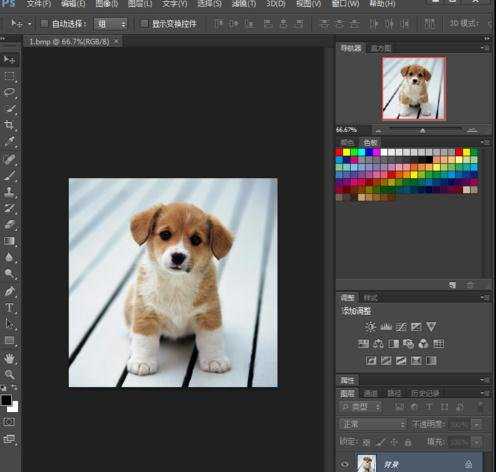
选择使用椭圆选框工具
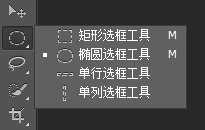
按住Shift同时拖动鼠标,画出一个圆形的选区
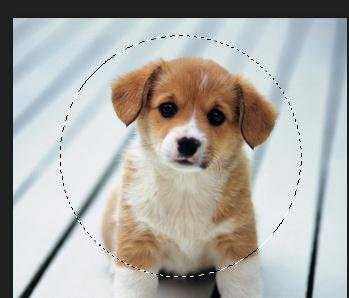
然后打开“选择”菜单里的“反向”也可以使用快捷键ctrl+Shift+I
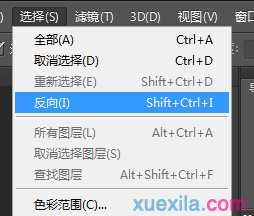

然后点击delete键删除选区

按住Ctrl+D取消选区得到圆形的图
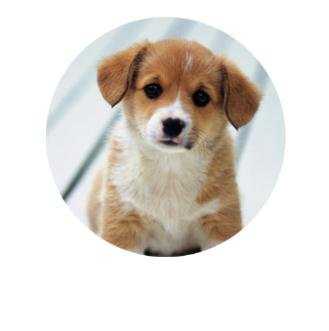

photoshop怎样裁剪不规则的评论条评论